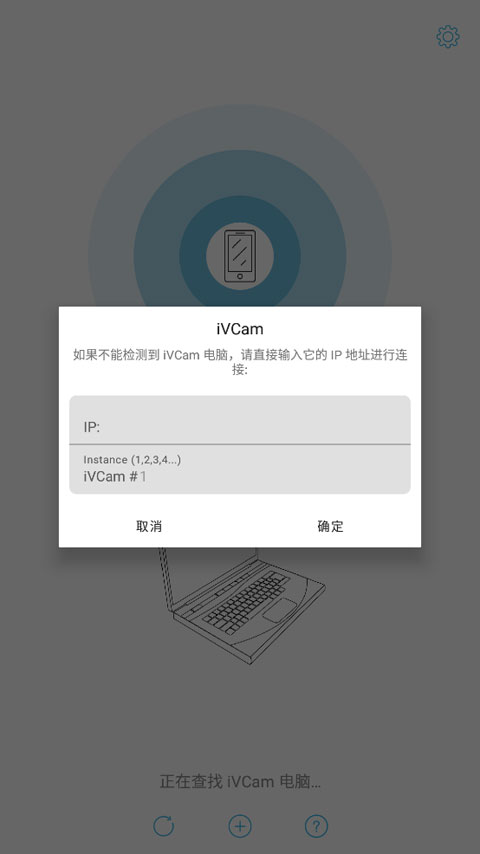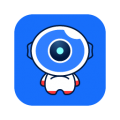ivcam手機端7.2.1

- 軟件分類:安卓軟件/生活實用
- 軟件語言:中文
- 更新時間:2025/3/24 12:54:20
- 支持系統:Android/IOS
- 開發商:暫無
- 來源:互聯網
- 詳情
- 下載地址
- 同類熱門
- 推薦專題
ivcam手機端是一款專為智能手機和電腦設計的視頻通話輔助軟件,ivcam手機端可以將智能手機攝像頭作為電腦攝像頭使用。通過IVCam,用戶可以輕松地進行高質量的視頻通話、在線會議和直播。IVCam支持Windows和Mac操作系統,兼容各種主流通訊軟件,如Zoom、Teams、Skype等。
ivcam手機端使用方法
下載安裝:點擊下載IVCam的手機端和電腦端軟件,按照提示進行安裝。
注冊登錄:安裝完成后,打開IVCam,用戶需要注冊一個賬號并登錄,以便使用更多的功能。如果不想注冊,也可以直接使用軟件的基本功能。
連接設備:在電腦端軟件中,點擊“添加設備”按鈕,選擇手機端軟件的名稱進行連接。連接成功后,電腦端軟件會自動識別并顯示手機攝像頭的畫面。
視頻通話:在進行視頻通話時,用戶可以選擇使用IVCam作為視頻源。在通訊軟件的設置中,找到攝像頭選項,選擇IVCam作為攝像頭設備即可。
遠程控制:在手機端軟件中,用戶可以通過手勢操作進行遠程控制。例如,上下滑動手指可以切換前后攝像頭,點擊屏幕中央可以進行拍照或錄像等操作。
ivcam手機端使用教程
iVCam 可以通過 USB 連接將視頻從手機傳輸到電腦。
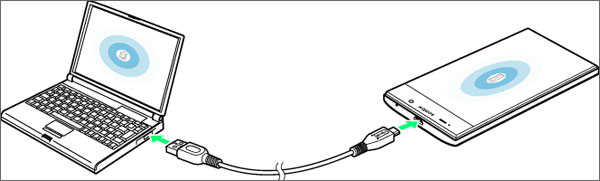
一、USB 驅動
如果手機連上電腦后不能被識別,請在電腦上安裝手機的 USB 驅動。您可以直接安裝官方手機助手,也可以根據手機品牌自行搜索下載安裝,比如搜索“華為手機 USB 驅動”。
驅動安裝好后連接手機,根據選擇您的手機會被識別為一個可移動磁盤 或 媒體設備。
二、USB 調試
在手機端啟用 設置 > 開發人員 選項下的 USB 調試 選項。
對于 Android 4.2 及更高版本,默認情況下開發人員選項是隱藏的。可使用以下步驟打開:
1、在設備上,轉到 設置 > 關于<設備>。
2、點按 7 次版本號以啟用 設置 > 開發人員 選項。
3、然后啟用 USB 調試 選項。
提示:您可能還會想啟用“保持喚醒”選項,以防止手機進入休眠狀態。
如果不會設置,請根據您的手機型號搜索“安卓打開USB調試模式”以獲取更多信息。
三、USB 模式
手機通過 USB 連接電腦后,根據提示選擇 傳輸文件 或 傳輸照片,而不是 僅充電。
運行 iVCam 客戶端程序并稍等片刻,如果手機是首次連接,它將提示您是否允許 USB 調試:

選上 一律允許 后按 確認 便可正常工作了。
注意:這一步是必須的,如果手機上不能彈出這個確認框,請自行 搜索解決方法。
四、iVCam
如果手機已正確配置并在 USB 調試模式下通過 USB 連接到 PC,則 iVCam 將自動通過 USB 連接并傳輸視頻。
內購說明
iVCam 有兩種內購 – 【訂閱】和【永久購買】:
一、年度訂閱(蘋果手機支持家庭共享)
– 基礎版
– 高級版
您可以在 基礎版 和 高級版 訂閱之間切換:
基礎版 → 高級版(升級):
蘋果:支付高級版訂閱費用后,您將立即升級并獲得尚未使用的基礎版訂閱的部分退款;
安卓:支付了剩余訂閱期兩者之間的差價后,您將立即升級,同時結算周期保持不變。
高級版 → 基礎版(降級):
將在高級版訂閱期滿后更新為基礎版訂閱。
注:此處僅供參考,具體的訂閱升降級方案請以蘋果和谷歌應用商店的相關政策為準。
二、永久版(蘋果手機支持家庭共享)
購買后可永久無限制地使用所有功能。
請注意購買后無法取消,另外也沒有必要更改到訂閱模式。
如果您想從 訂閱 模式更改為 永久版,請直接購買,但對于剩余的訂閱,您將不會獲得任何退款。
ivcam手機端功能特點
高質量視頻:IVCam采用先進的視頻編解碼技術,確保視頻通話的畫面清晰、流暢,同時降低網絡帶寬消耗。
實時預覽:IVCam可以在電腦端實時預覽手機攝像頭的畫面,方便用戶調整拍攝角度和焦距。
遠程控制:IVCam支持手機端對電腦端的攝像頭進行遠程控制,包括拍照、錄像、切換前后攝像頭等功能。
音頻傳輸:IVCam支持麥克風音頻的傳輸,用戶可以在通話過程中使用手機或電腦的麥克風進行語音輸入。
自動亮度調節:IVCam可以自動檢測環境光線,并根據需要調整手機攝像頭的亮度,保證畫面清晰可見。
多設備支持:IVCam支持同時連接多個設備,用戶可以在不同設備之間自由切換,方便進行多任務處理。
無線連接:IVCam支持Wi-Fi和藍牙兩種無線連接方式,用戶可以根據實際情況選擇合適的連接方式。
ivcam手機端常見問題
對于 iOS:在系統設置中允許 iVCam 使用無線局域網;
對于安卓:允許 iVCam 應用使用 Wi-Fi;
確保 Windows 防火墻或其它安全軟件沒有禁止 iVCam 客戶端使用網絡,有必要的話暫時關閉它;
如果需要,在 Windows 上禁用 VPN 或 Proxy 之類的代理;
確保手機使用 Wi-Fi 上網,而不是移動網絡;
確保手機與 PC 處于同一局域網內,連接的同一路由器,不要連接信號放大器 Wi-Fi;
路由器設置中關閉 AP 隔離,如果是訪客模式的話要允許訪問內網(具體如何操作請百度);
確保在 PC 上可以 Ping 通手機的 IP 地址;
確保 Bonjour 服務沒有被禁用(由 iVCam 安裝,您可以在 Windows“服務”程序或任務管理器中啟動它)。沒有必要禁用,它不會占用多少資源;
如果 Bonjour 服務未安裝或被禁用,請在路由器中允許 UDP 廣播,iVCam 還可以通過 UDP 廣播檢測到 PC;
重啟路由器試試看 ^_^
能檢測到 PC,但無法連接?
首選請允許 iVCam 通過 Windows 防火墻 – 你可以把它添加到防火墻的允許應用列表中,或者暫時關閉它;
默認情況下,iVCam 將自動添加到此列表中,但有時會失敗,如果 iVCam 不在列表中請手動添加。
安全軟件比如 360 之類不要讓它阻止 iVCam 使用網絡,不知道怎么做的話就把它們先關掉;
如果需要,在 Windows 上禁用 VPN 或 Proxy 代理;
確保手機與 PC 處于同一局域網內,連接的同一路由器,不要連接信號放大器 Wi-Fi;
路由器設置中關閉 AP 隔離,如果是訪客模式的話要允許訪問內網(具體如何操作請百度);
可以檢測到意味著它們在同一網絡中,但有可能不在同一網段。比如,手機的IP地址是192.168.0.x,而 PC 的是192.168.1.x,可能他們不能互相連接。你可以通過搜索“如何連接兩個不同的網段”找到讓它們可以連接的辦法;
在 PC 端輸入手機的 IP 地址進行連接(手機 IP 可以在 APP 選項設置最下方看到);
通過 USB 進行連接。
ivcam手機端優勢
1、簡單易用的客戶端
功能強大,簡約而不簡單
2、無需設置,打開即用
搜索、連接、傳輸,全部自動完成
3、多實例支持
一臺電腦多個ivcam,拍攝更多內容、更多細節,結合直播軟件,讓你的直播更專業,更精彩
- 廠商:暫無
- 包名:com.e2esoft.ivcam
- 版本:7.2.1
- MD5值:1630ad0e964701f9be92555ef9aa390b